Cov txheej txheem:
- Kauj Ruam 1: Cov Ntaub Ntawv Xav Tau
- Kauj Ruam 2: 40-Pin Header Layout
- Kauj Ruam 3: IOT BIT & Koj Lub Computer Mini (Raspberry Pi) Teeb
- Kauj Ruam 4: Teeb Up Ubuntu Mate rau Koj Lub Computer Mini
- Kauj ruam 5: Pab kom Uart
- Kauj Ruam 6: Teeb Network Mobile
- Kauj ruam 7: Ua tau
- Kauj Ruam 8: Ntxiv Kev teeb tsa Hotspot

Video: Teeb IoT Me ntsis ntawm Koj Lub Computer Mini Nrog Ubuntu Mate: 8 Kauj Ruam
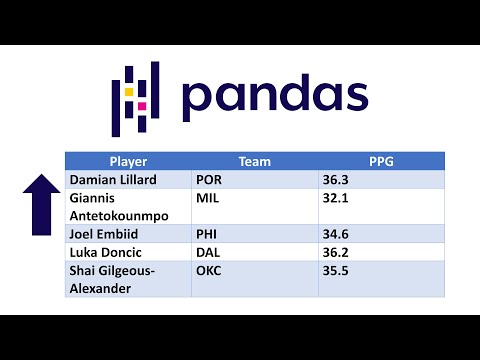
2024 Tus sau: John Day | [email protected]. Kawg hloov kho: 2024-01-30 09:26


IoT Me ntsis txaus siab nthuav qhia peb lub rooj sib tham txhim kho cov ntaub ntawv xov tooj ntawm tes rau ntau lub khoos phis tawj me uas muab lawv nrog 4G, 3G thiab GSM cov ntaub ntawv xov tooj. Peb qhov ntse HAT module muab koj lub khoos phis tawj mini nrog cov ntaub ntawv xov tooj, cov ntaub ntawv qhia txog GPS thiab kev txhawb nqa roj teeb. Nov yog qhov qauv zoo tshaj plaws rau hackers, kws tshawb fawb, thiab tus tsim khoom raws li nws muab koj lub khoos phis tawj me txuas rau txhua qhov chaw koj nyob. Cias ntsaws peb tus qauv rau hauv koj lub computer mini thiab pib ua si.
Iot Bit tuaj yeem ua ke tau yooj yim nrog software ntawm koj lub operating system muab rau koj nkag mus rau cov ntaub ntawv dav dav hauv internet los ntawm lub xov tooj ntawm tes. Siv peb API lub kaus mom no muab lub peev xwm rau koj kom xa SMS (ntawv) lus. Peb tseem muab kev nkag tau yooj yim rau GPS ntawm lub nkoj uas nthuav tawm cov ntaub ntawv chaw nyob.
Tam sim no peb muaj Tus Kws Kho Mob Hloov Kho rau 3G & 4G LTE.
HAT Nta:
- Txhawb nqa ib qho micro Sim. Sim koj daim npav SIM thiab nkag mus.
- 4G Cov Ntaub Ntawv Txawb rau Mini Computer
- Kev teeb tsa yooj yim, nrog ib lub davhlau ya nyob twg hais kom teeb tsa peb cov software txhawm rau txhim kho IoT Bit nrog koj lub Computer Mini.
- Tsa koj lub Mini Computer lossis ua rau muaj xwm txheej nrog cov ntawv xov xwm.
- Ntau yam ntawm cov kav hlau sab nrauv rau GPS thiab teeb liab txhawb nqa.
- Kev tswj hwm lub zog ua haujlwm siab txog li 3 amps.
- Siv rau cov haujlwm sab nrauv nrog lub hnub ci vaj huam sib luag thiab pob roj teeb.
- Nws tuaj yeem siv ua ke nrog peb Sensly roj saib xyuas HAT.
Kev Xaiv Cov Ntaub Ntawv Txawb rau lub khoos phis tawj me:
GSM (85 kbps) - Zoo meej rau kev txiav cov ntaub ntawv los ntawm cov ntsuas thiab tswj hwm koj lub khoos phis tawj me.
3G (4.5 mbps) - Kev sib txuas hauv is taws nem sai rau kev tshawb xyuas lub vev xaib thiab xa cov ntaub ntawv me me. 4G (100 mbps nqis/ 50 mbps nce) - Kev sib txuas hauv internet tau nrawm rau koj lub khoos phis tawj me, zoo heev rau rub tawm loj thiab rub tawm video.
Power4G ua haujlwm ntawm 3.3V, nws lub zog tuaj yeem yog 3.6 - 4.2V LiPo roj teeb nrog lub roj teeb tiv thaiv IC lossis 5V USB cable nrog qhov tsawg kawg ntawm 2A kev ntsuas tam sim no. Yog tias koj tab tom ua zog Raspberry Pi 3 ces nws yuav tsum muaj qhov tsawg kawg ntawm 2.5A qhov ntsuas tam sim no.
Kev Siv Hluav Taws Xob Ua Haujlwm // Kos Tam Sim No
- Qhib ~ 25mA
- Modem ntawm ~ 100mA
- Xa SMS ~ 200mA
- Ua Hu ~ 250mA
- Xa Cov Ntaub Ntawv ~ 400mA
Cov Khoom Siv
- Raspberry Pi 1-2-3
- Raspberry Pi Zero
- Asus Tinkerboard
- Pob Zeb 64
- Txiv kab ntxwv Pi
-
Samsung artiks Eagleye board
Ntau tshaj los sai sai…
Kauj Ruam 1: Cov Ntaub Ntawv Xav Tau

1 x IOT BIT Pob
1 x Mini lub khoos phis tawj pob zoo li Raspberry Pi, Eagleye board, Tinker Board thiab Rock64
1x mus
1 x Keyboard
1 x Saib (hdmi lossis adapter rau hdmi)
1 x SD Card
1 x USB
Kauj Ruam 2: 40-Pin Header Layout
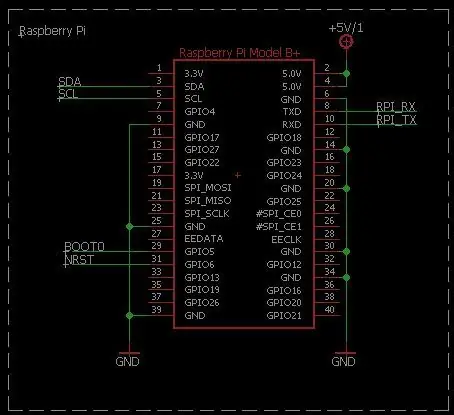
Cov txheej txheem ntawm 40-Pin header kom haum koj txoj haujlwm raws li nrog cov pins muaj.
Muaj PortsPort // Nqe lus piav qhia
1 Diagnostics chaw nres nkoj rau kev tsim tawm cov lus
2 NMEA chaw nres nkoj uas tawm GPS cov ntaub ntawv
3 AT command chaw nres nkoj
4 Modem chaw nres nkoj rau ppp hu
5 USB-Audio chaw nres nkoj
Kauj Ruam 3: IOT BIT & Koj Lub Computer Mini (Raspberry Pi) Teeb

Pib Los Ntawm Kev Tso IoT ntsis rau ntawm 40 tus pin header
Txuas USB them nyiaj rau IoT Bit, qhov no yuav ua rau ob lub tshuab me me thiab IoT Bit txij li IoT Bit nyob ntawm 4 tus pin header
Tsis txhob txuas lub Mini computer rau lub hwj chim
Txuas tus kav hlau txais xov thiab gps rau hauv IoT Bit
Ntxig Sim daim npav rau hauv IoT Bit (feem ntau qhov loj tau txais)
Txuas USB rau hauv tus qauv txuas rau lub khoos phis tawj me
Kauj Ruam 4: Teeb Up Ubuntu Mate rau Koj Lub Computer Mini
Txhawm rau kom tau txais Ubuntu Mate mus rau koj lub khoos phis tawj me me koj yuav tsum xub rub lub disk duab, los ntawm qhov txuas hauv qab no, thiab hlawv nws mus rau SD daim npav los ntawm kev siv Win32 Disk Imager lossis Etcher Koj yuav xav tau daim npav SD uas yog 8GB lossis loj dua. Thaum cov duab raug hlawv rau SD daim ntawv teeb tsa koj tus lej nyiaj thiab tus lej zais, koj tuaj yeem hloov qhov kev daws teeb meem los ntawm kev siv lub comand "Sudo rasp-config" los teeb tsa nws rau qhov koj xav tau daws teeb meem. (Nco ntsoov hloov hnub thiab sijhawm ib zaug koj tau teeb tsa koj cov kab ke txij li nws xav tau hauv internet kom ua haujlwm tau zoo).
Txhawm rau kom muaj kev ruaj khov dua nws tau pom zoo tias yuav tsum tau hloov kho qhov system, los ntawm kev siv cov lus txib hauv qab no hauv lub davhlau ya nyob twg "Sudo apt-tau hloov tshiab" ua raws los ntawm "Sudo apt-get upgrade".
Tom qab rov pib dua koj yuav tsum tau nyob ntawm nplooj ntawv npaj kom txuas rau lub xov tooj ntawm tes ntawm IoT Bit
Txhawm rau rub Ubuntu Mate: https://ubuntu-mate.org/download/To Download Etcher: https://etcher.io/To Download Win32diskimager:
Kauj ruam 5: Pab kom Uart
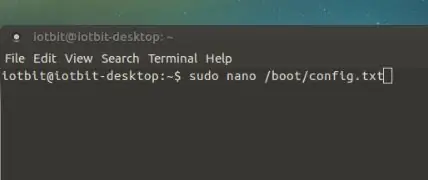
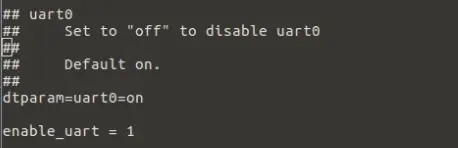

Tom qab Rov Pib dua muaj ob yam ntxiv uas yuav tsum tau hloov ua ntej peb tuaj yeem teeb tsa lub xov tooj ntawm tes ua ntej qhov no nws tau pom zoo tias ntawm qhov no koj thaub qab cov kab ke thiab teeb tsa.txt thiab cmdline.txt cov ntaub ntawv.
- Pab kom uart hauv cov ntaub ntawv config.txt, txhawm rau ua qhov no koj yuav tsum tau siv kab lus hais hauv qab no hauv lub davhlau ya nyob twg: "sudo nano /boot/config.txt"
- Txhawm rau hauv qab thiab saib rau "dtparam = uart0 = on" thiab "enable_uart = 1" thiab tsis pom zoo ob kab los ntawm kev tshem tawm cov cim "#", tom qab ntawd nias ctrl+x kom tawm cov ntawv teeb tsa.
- Cov kauj ruam tom ntej yog kho cov ntaub ntawv cmdline.txt los ntawm kev siv cov kab hauv qab no: "sudo nano /boot/cmdline.txt"
- Ib zaug sab hauv cmdline hloov serial0 rau tty1 thiab rho tawm qhov qub tty1 ntu ntawm kab. Zoo li no: dwc_otg.lpm_enable = 0 console = tty1, 115200 paus =/dev/mmcblk0p2 rootfstype = ext4 of elevator = hnub kawg fsck.repair = yog rootwait ntsiag to txaws plymouth.ignore-serial-consoles
Thaum cov kauj ruam no ua tiav uart yuav ua haujlwm, thiab ob qho tib si koj cmdline.txt thiab cov ntaub ntawv config.txt yuav tsum tau hloov.
Yog tias koj xav siv tsab ntawv bash hloov uas ua txhua qib hauv qab rub tawm Bash tsab ntawv hauv qab no los ntawm qhov txuas no:
Kauj Ruam 6: Teeb Network Mobile
Thaum tag nrho cov kauj ruam dhau los ua tiav yog lub sijhawm los teeb tsa lub xov tooj ntawm tes hauv Ubuntu qhov no yog ua los ntawm:
- Mus rau System -> Nyiam -> Internet thiab Network -> Kev Sib Txuas Network.
- Nyem ntxiv thiab xaiv Mobile Broadband thiab nyem rau ntawm tsim.
- Xaiv lub cuab yeej SimTech thiab nyem tom ntej
- Xaiv koj Lub Tebchaws/cheeb tsam nyem tom ntej.
- Tom qab ntawd koj tuaj yeem xaiv koj lub network muab kev pabcuam hauv internet (Lub tuam txhab yuav yog ib qho ntawm daim npav SIM)
- Muas koj cov ntaub ntawv los ntawm tus muab kev pabcuam, tom qab ntawd xaiv koj daim npav SIM cov phiaj xwm. Piv txwv Them raws li koj mus lossis cov ntaub ntawv tsis txwv.
- Tom qab ntawd tsuas yog nyem thov thiab koj yuav tsum muaj peev xwm ntxiv tus password lossis rho tawm ib yam uas koj tsis xav siv, nco ntsoov tias feem ntau cov tes hauj lwm cov password tau teeb tsa ua "password".
Kauj ruam 7: Ua tau
Nrog koj zoo siab koj tau teeb tsa Ubuntu ntawm koj lub Computer Mini, teeb tsa nws los siv internet los ntawm IoT Bit. Yog xav paub ntxiv lossis kev pabcuam tsis txhob yig tiv tauj peb peb yuav teb koj sai li sai tau. Ua tsaug rau ua raws li peb Cov Lus Qhia thiab hmoov zoo !!
Kauj Ruam 8: Ntxiv Kev teeb tsa Hotspot
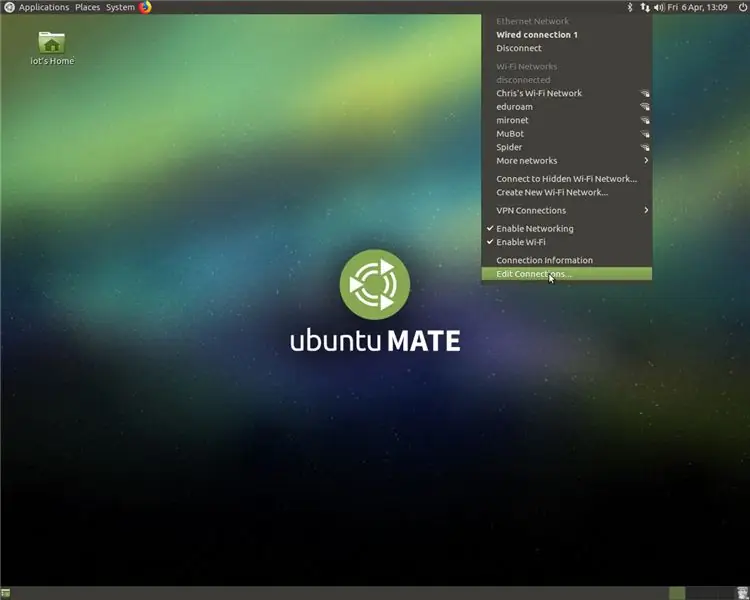
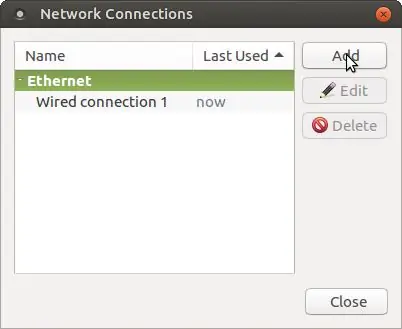
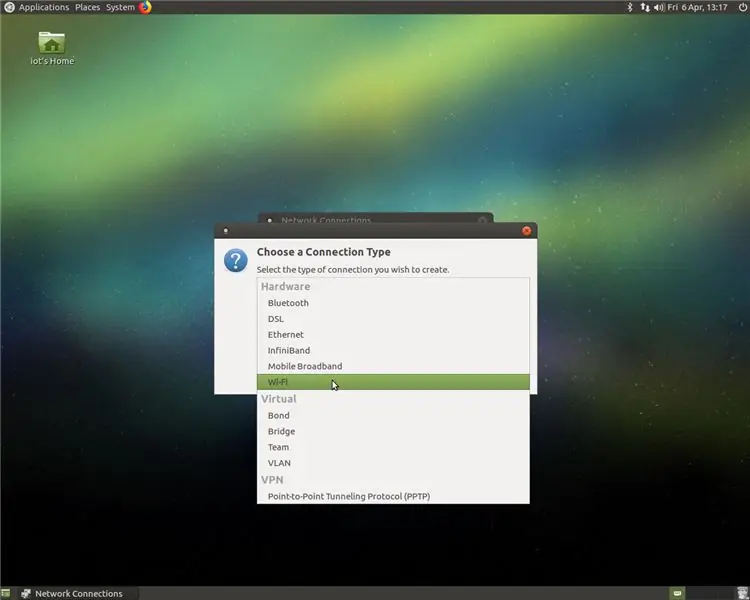
Yog tias koj xav teeb tsa koj lub raspberry pi ua lub hotspot siv lub xov tooj ntawm tes koj tsuas yog teeb tsa ua raws cov theem no:
- Thawj qhov koj yuav tsum tau ua yog txhawm rau txuas tus pi mus rau lub network network, piv txwv li mobile network los ntawm IoT Bit.
- Hauv internet ntawv qhia zaub mov nyem rau ntawm kev sib txuas hloov tom qab ntawd ntxiv.
- xaiv hom WIFI txuas.
- Tom qab ntawd thaum lub khoos phis tawj qhib los xaiv lub wi-fi tab thiab teeb tsa koj tus SSID rau koj lub npe nyiam thiab hloov pauv mus rau hotspot.
- tom qab ntawd nyem rau ntawm Wi-Fi kev nyab xeeb tab thiab xaiv WPA & WPA2 Tus Kheej thiab ntaus tus password.
- thaum kawg hauv IPv4 Chaw tab xaiv "qhia rau lwm lub khoos phis tawj".
- Tom qab txuag cia li qhib wifi thiab nyem rau txuas mus rau zais Wi-nkaus network thiab xaiv txuas rau Network uas koj nyuam qhuav tsim.
Tam sim no koj tuaj yeem txuas rau lub network no siv koj lub xov tooj lwm lub khoos phis tawj thiab lwm yam.
Pom zoo:
Tswj Koj Lub Computer Nrog Koj Lub Taub Hau!: 6 Kauj Ruam (nrog Duab)

Tswj Koj Lub Computer Nrog Koj Lub Taub Hau!: Nyob zoo, Kuv tau tsim qhov system uas tso cai rau koj los tswj koj lub computer nas tsuas yog txav koj lub taub hau. Vim li cas kuv thiaj ua qhov no? Kuv xav ua tus kwv uas ua video games m
Kev ntsuas lub teeb thiab xim Nrog Pimoroni Enviro: ntsis rau Micro: ntsis: 5 Kauj Ruam

Kev ntsuas lub teeb thiab xim Nrog Pimoroni Enviro: me ntsis rau Micro: me ntsis: Kuv tau ua haujlwm ntawm qee lub cuab yeej uas tso cai ntsuas lub teeb thiab xim yav dhau los thiab koj yuav pom ntau txog qhov kev xav tom qab kev ntsuas ntsuas cov lus qhia ntawm no thiab ntawm no.Pimoroni muaj tsis ntev los no tso tawm enviro: me ntsis, ntxiv rau
Tswj Teeb hauv Koj Lub Tsev Nrog Koj Lub Computer: 3 Kauj Ruam (nrog Duab)

Tswj Teeb hauv Koj Lub Tsev Nrog Koj Lub Khoos phis Tawj: Koj puas tau xav tswj lub teeb hauv koj lub tsev los ntawm koj lub khoos phis tawj? Nws yog qhov ncaj ncees pheej yig ua li ntawd. Koj tuaj yeem tswj hwm lub tshuab txau dej, tsis siv neeg qhov rai qhov muag tsis pom, lub tshuab ntsuas lub vijtsam, thiab lwm yam. Koj xav tau ob daim hardwar
Ib qho $ 20 / 20min Kev Lag Luam Zoo Folding Lub Teeb Lub Teeb / Lub Tsev Teeb: 7 Cov Kauj Ruam (nrog Duab)

A $ 20 / 20min Kev Lag Luam Zoo Folding Lub Teeb Lub Teeb / Lub Tsev Teeb: Yog tias koj tau tab tom nrhiav DIY lub thawv rau lub teeb rau cov khoom lag luam lossis kaw cov duab koj twb paub tias koj muaj ntau txoj kev xaiv. Los ntawm cov thawv ntawv thawv rau khaub ncaws hampers koj yuav xav tias txoj haujlwm tau ua tiav kom tuag. Tab sis Tos! Rau $ 20
Ryobi 18vdc Lub Teeb Nrog Ipod lossis Lub Xov Tooj Ntawm Lub Xov Tooj Ntawm Lub Xov Tooj: 5 Kauj Ruam

Ryobi 18vdc Lub Teeb Nrog Ipod lossis Lub Xov Tooj Ntawm Lub Xov Tooj Ntawm Lub Xov Tooj: Nov yog qhov hack sai uas yuav ua rau siv koj li 18vdc Ryobi teeb nyem. Kuv tau ntxiv 12vdc tso zis rau them kuv lub ipod lossis xov tooj ntawm tes hauv qhov me me. Nws siv sijhawm li ib teev thiab tsis nyuaj heev. Txheeb nws. Cov npe ntu: 1-Ryobi 18vdc Teeb nyem
